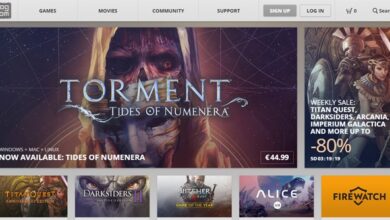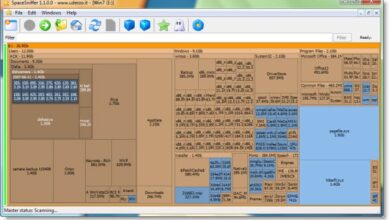Comment ajouter une liste déroulante avec des données prédéfinies dans Google Sheets
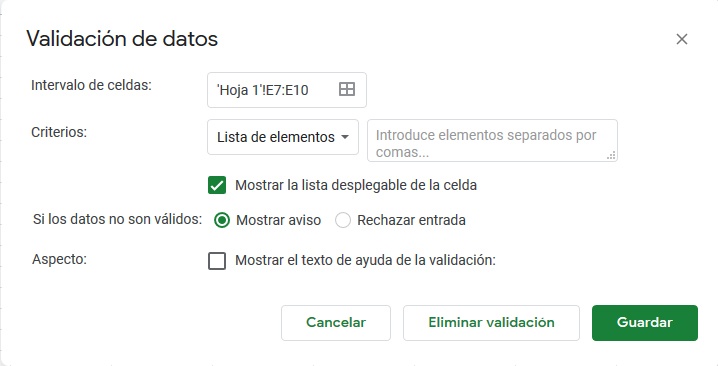
Comme beaucoup d’entre vous le savent peut-être déjà, Google Sheets est l’application de feuille de calcul gratuite que le géant de la recherche met à notre disposition afin que nous puissions travailler avec elle sans frais et qu’elle serve également d’ alternative au populaire Excel de Microsoft .
Eh bien, comment pourrait-il en être autrement, c’est une application qui dispose d’un bon nombre de fonctionnalités internes avec lesquelles elle vise à augmenter et à améliorer l’expérience de ses utilisateurs lorsqu’ils travaillent avec l’ application au quotidien.
En plus de tout cela, nous devons ajouter que cela, ainsi que le reste des applications de la suite bureautique Google, sont particulièrement adaptés pour effectuer des travaux en groupe , donc en même temps, il dispose de fonctionnalités spéciales pour ce type d’accord. collaboratif.
Eh bien, dans ce cas précis, nous allons parler d’une fonctionnalité utile qui se concentre précisément sur ce type d’utilisation, c’est-à-dire qu’il s’agit d’un travail de groupe, tout au long des soi-disant listes déroulantes que nous pouvons utiliser dans Sheets lors de la saisie. données dans une feuille de calcul personnelle.
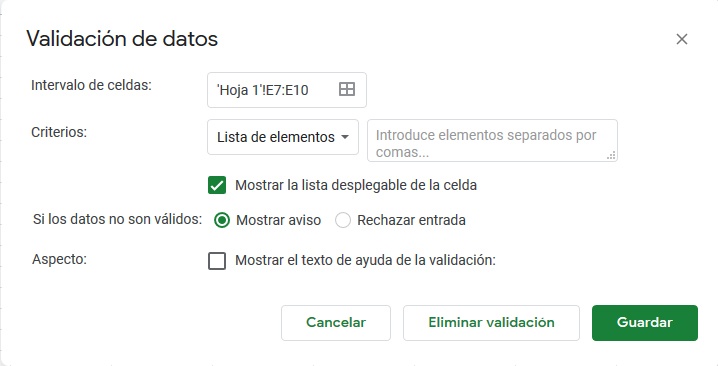
C’est pourquoi dans certaines circonstances et en fonction du type d’utilisateurs auxquels nous donnons accès à nos propres travaux dans Sheets, il se peut que nous devions limiter l’introduction de données à certaines cellules de notre document , elles seront donc très utiles la goutte susmentionnée. vers le bas, car ici nous pouvons montrer une série de données prédéfinies qui vont finalement être utilisées, juste celles-ci.
Utiliser des listes déroulantes de données dans Google Sheets
Eh bien, c’est pourquoi ci-dessous, nous allons vous montrer comment intégrer et tirer parti de cette fonction utile du logiciel en ligne de Google pour ces emplois. Pour ce faire, nous accédons d’abord à l’ application Google Sheets , puis faisons une sélection avec la souris des cellules dans lesquelles nous voulons inclure la liste déroulante susmentionnée.
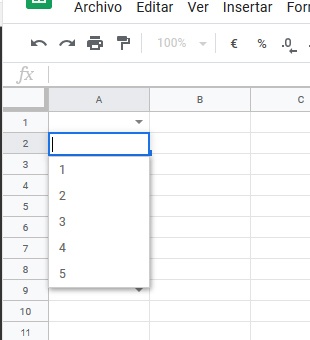
Après avoir sélectionné, il faut aller dans l’option de menu appelée «Données» et cliquer sur «Validation des données». Eh bien, dans la nouvelle fenêtre qui apparaît, afin de pouvoir ajouter les données prédéfinies correspondantes qui seront utilisées dans la nouvelle liste déroulante, nous sélectionnons «Liste des éléments» dans la section Critères .
Ensuite, c’est lorsque nous pourrons entrer les données prédéfinies que nous voulons faire partie de la liste déroulante, toutes séparées par des virgules, donc une fois que nous aurons accepté le changement, ces données ne pourront être utilisées que dans le tableur .